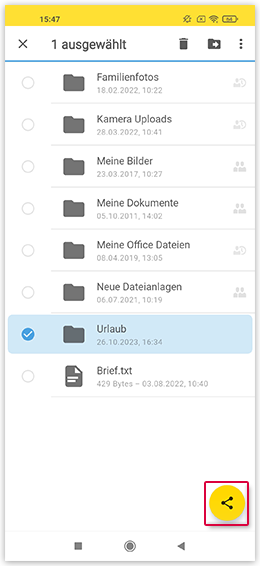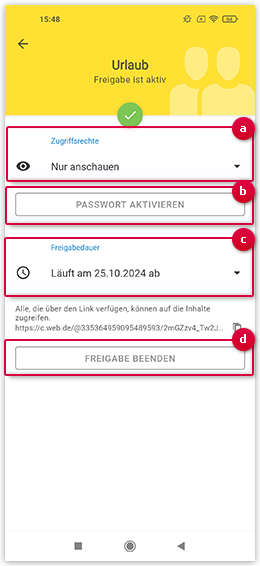Dateien und Ordner freigeben
Wenn Sie Inhalte in Ihrem Online-Speicher mit Freunden und Bekannten teilen möchten, können Sie entweder einzelne Dateien oder Ordner, in denen sich die Inhalte befinden, freigeben. In den Freigabeeinstellungen können Sie einen Passwort-Schutz einrichten und die Freigabedauer festlegen.
Wenn Sie Dateien oder Ordner freigeben, können die Empfänger des Freigabelinks auf die freigegebenen Inhalte in Ihrem Online-Speicher zugreifen und diese herunterladen. Die Freigabe lässt sich mit einem Passwort schützen sowie auf eine bestimmte Dauer begrenzen.
Wenn Sie einen Ordner freigeben, können Sie außerdem erweiterte Rechte erteilen, wenn Sie möchten, dass andere Nutzer im freigegebenen Ordner Dateien hinzufügen und löschen können. Andernfalls können die Empfänger des Freigabelinks die Inhalte des Ordners nur ansehen und herunterladen.
Dateien freigeben
Ordner freigeben
War dieser Artikel hilfreich?